当您满怀期待地按下电脑开机键,准备开始一天的工作或娱乐时,却发现键盘毫无反应,这无疑是一件令人沮丧的事情,键盘作为人机交互最核心的输入设备,其失灵会让我们对电脑的操作寸步难行,这个问题可能源于简单的物理连接故障,也可能涉及复杂的系统设置或驱动冲突,本文将为您提供一份详尽的、结构化的排查指南,帮助您一步步定位并解决“电脑开机键盘无法使用”的难题。

第一步:基础硬件排查(由外到内)
在深入复杂的软件设置之前,我们首先应从最直观、最常见的外部硬件问题入手,这一阶段的排查旨在确认键盘本身及其连接是否正常。
检查物理连接
这是最基本也是最容易忽视的一步,请仔细检查键盘的连接线。
- 对于有线键盘: 确保USB或PS/2插头已牢固地插入电脑主板对应的接口中,有时看似插好,实则可能存在轻微松动,可以尝试拔下后重新用力插入,如果您使用的是台式机,建议优先连接到主板背置的I/O接口,因为前置面板的USB接口可能因连接线质量问题或供电不足导致设备不稳定。
- 对于无线键盘: 检查键盘的开关是否已打开,如果是通过USB接收器连接,确保接收器插好,如果是蓝牙键盘,检查蓝牙是否已配对并处于连接状态,最关键的是,检查电池电量,电量过低是无线键盘失灵的常见原因,请尝试更换新电池。
更换接口测试
电脑上的USB接口并非个个“健康”,某个接口可能因物理损坏、接触不良或供电问题而失效,请将键盘换到另一个USB接口试试,最好尝试不同类型的接口(从USB 2.0换到USB 3.0,反之亦然),以排除特定接口的故障。
交叉测试法
这是判断问题根源是键盘还是电脑最有效的方法。
- 将您的键盘连接到另一台正常工作的电脑上。 如果键盘在其他电脑上也无法使用,那么很大概率是键盘本身已损坏(可能是内部电路、主控芯片或线缆断裂)。
- 将另一个确认工作正常的键盘连接到您的电脑上。 如果这个正常的键盘在您的电脑上也无法使用,那么问题就出在您的电脑系统、主板或USB控制器上。
排查物理损伤
目视检查键盘线缆是否有明显的折痕、破损或被宠物啃咬的痕迹,检查键盘本身是否有液体泼洒的痕迹或严重的物理撞击,这些都可能导致键盘内部短路或元件损坏。
第二步:深入系统与设置层面
如果硬件排查无果,键盘本身和连接都是好的,那么问题很可能出在电脑的软件或固件设置上。

BIOS/UEFI 设置检查
键盘在开机自检阶段和进入操作系统前,是由主板的BIOS/UEFI系统管理的,如果在这个阶段键盘就无法使用(无法按Del、F2等键进入BIOS设置),那么问题很可能与BIOS设置有关。
- 进入BIOS: 重启电脑,在开机画面出现时(通常显示主板品牌Logo),根据屏幕提示反复按下特定按键(如Del、F2、F10或Esc)进入BIOS设置界面。
- 检查相关选项: 在BIOS中,寻找类似“USB Configuration”、“Integrated Peripherals”或“Advanced”的菜单,查找并确保以下选项处于启用(Enabled)状态:
USB Legacy Support或Legacy USB Support:此选项允许USB设备在旧的操作系统模式(如DOS环境或BIOS界面)下工作,如果此项被禁用,键盘可能在进入Windows前无法使用。USB Keyboard Support:确保此选项也已启用。
- 修改设置后,按F10保存并退出,让电脑重启,观察问题是否解决。
Windows 驱动程序问题
如果键盘在BIOS中可以正常使用,但进入Windows登录界面或桌面后就失灵,这通常是Windows驱动程序的问题。
- 设备管理器检查: 在Windows搜索栏输入“设备管理器”并打开,展开“键盘”类别,查看您的键盘设备旁边是否有黄色感叹号或问号。
- 重新安装驱动: 右键点击您的键盘设备,选择“卸载设备”,勾选“尝试删除此设备的驱动程序软件”(如果可见),然后点击“卸载”,卸载完成后,点击设备管理器顶部的“操作” -> “扫描检测硬件改动”,Windows会自动重新检测键盘并尝试安装通用驱动程序。
“筛选键”功能的干扰
Windows系统中有一个名为“筛选键”的辅助功能,它被设计用来忽略短暂或重复的按键,但有时,用户可能无意中开启了它,导致键盘反应迟钝或完全无响应。
- 关闭方法: 进入Windows“设置” -> “轻松使用”(或“辅助功能”) -> “键盘”,确保“使用筛选键”的开关处于关闭状态。
第三步:高级系统修复方案
如果上述方法均无效,问题可能更深层次,需要采用更系统化的修复工具。
系统文件检查器(SFC和DISM)
Windows系统文件损坏也可能导致硬件设备工作异常。
- 以管理员身份打开“命令提示符”或“PowerShell”。
- 运行部署映像服务和管理工具(DISM)来修复系统组件映像:
DISM /Online /Cleanup-Image /RestoreHealth - 等待DISM执行完毕后,再运行系统文件检查器(SFC):
sfc /scannow - 扫描完成后,根据提示重启电脑。
系统还原
如果您之前创建过系统还原点,可以将系统还原到键盘正常工作的某个时间点,这能撤销近期可能导致问题的系统更改(如驱动更新、软件安装)。

故障排查思路小编总结表
| 故障阶段 | 可能原因 | 核心解决思路 |
|---|---|---|
| 开机全程无反应 | 键盘损坏、USB接口故障、BIOS设置错误 | 交叉测试、更换接口、检查BIOS中的USB Legacy Support |
| BIOS可用,进Windows后失灵 | 驱动程序损坏或冲突、筛选键开启、系统文件损坏 | 在设备管理器中重装驱动、关闭筛选键、运行SFC/DISM命令 |
| 无线键盘特定问题 | 电池电量低、接收器连接问题、蓝牙配对失败 | 更换电池、重新插拔接收器、重新配对蓝牙 |
相关问答 (FAQs)
我的键盘指示灯(如Num Lock、Caps Lock)可以正常亮起,但按键就是完全没反应,这是怎么回事?
解答: 键盘指示灯亮起通常意味着键盘已经获得了正常的供电,但数据传输部分出现了问题,这种情况有三种主要可能性:
- 键盘内部主控芯片故障: 键盘的“大脑”损坏,无法处理按键信号,通过交叉测试法(将键盘连接到其他电脑)即可确认,如果是此原因,只能维修或更换键盘。
- USB驱动或主板芯片组驱动问题: 电脑的USB控制器驱动程序可能已损坏或过时,导致它能识别设备(供电),但无法与设备进行数据通信,可以尝试前往电脑或主板制造商的官方网站,下载并安装最新的芯片组驱动程序。
- BIOS中的USB设置问题: 如上文所述,
USB Legacy Support被禁用也可能导致在某些情况下键盘灯亮但无响应,尤其是在启动过程中,进入BIOS检查并启用该选项是必要的排查步骤。
我的键盘只有在进入Windows登录界面后才失灵,在BIOS里是可以正常操作的,为什么?
解答: 这是一个非常明确的信号,它告诉我们您的键盘硬件是完好的,主板BIOS也能正确识别它,问题100%出在Windows操作系统层面,原因可能包括:
- 键盘驱动程序冲突: Windows加载了一个不兼容或已损坏的键盘驱动,最直接的解决办法是在安全模式下(安全模式只加载最基础的驱动)卸载当前的键盘驱动,然后正常重启让系统自动重装。
- “筛选键”功能被意外启用: 这是最常见的“陷阱”,用户可能无意中按住右Shift键8秒钟而开启了此功能,请按照前文所述路径进入Windows设置,确保“筛选键”功能已关闭。
- 最近的系统更新或软件安装导致: 回想一下问题出现前是否安装了Windows更新、杀毒软件或某些系统优化软件,这些操作可能与键盘驱动产生了冲突,可以尝试卸载最近的更新或软件,或者使用系统还原功能。
【版权声明】:本站所有内容均来自网络,若无意侵犯到您的权利,请及时与我们联系将尽快删除相关内容!

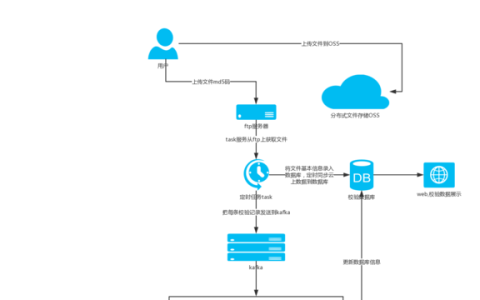
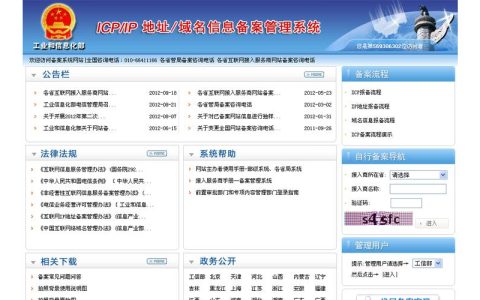
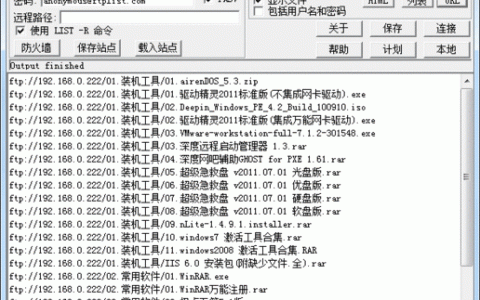
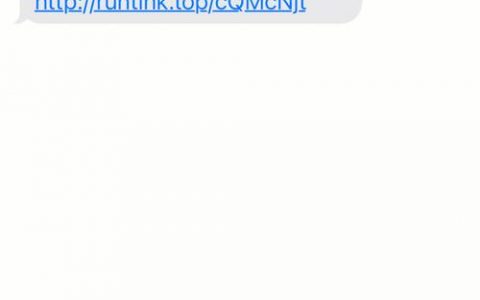

发表回复